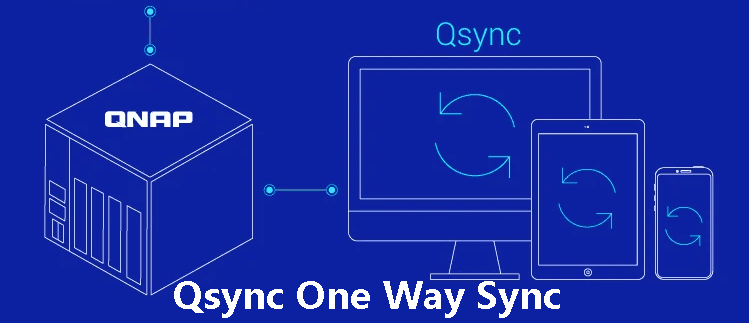
A sincronização de arquivos corresponde à necessidade de atualizar seus arquivos que estão salvos em locais diferentes. Mais de um indivíduo pode acessar esses arquivos a partir de múltiplos dispositivos. Quando se trata de sincronizar arquivos, centenas de ferramentas estão disponíveis no mercado, mas confiar em uma ferramenta aleatória pode ser um desafio porque seus dados importantes podem estar em risco. Aqui é onde o QNAP Qsync para Mac oferece uma ajuda.
Neste artigo, você vai aprender:
Parte 1. O que é QNAP Qsync?
O Qsync da QNAP fornece sincronização de arquivos entre dispositivos para equipes e indivíduos. Ele permite que você sincronize suas pastas e arquivos entre seu NAS e outros dispositivos vinculados, incluindo, entre outros, celulares, notebooks e computadores. Além disso, o Qsync permite que você acesse seus dados de forma eficiente em todos os dispositivos vinculados e compartilhe com seus colegas e membros da equipe.
O QNAP Qsync inclui três aplicativos diferentes. Com base em suas necessidades, você pode baixar, instalar e usar o que mais lhe convém. Vamos ver qual aplicativo Qsync escolher antes de fazer o download.
Dispositivo |
Aplicativo adequado |
| Móvel | Qsync Pro |
| Windows ou Mac | Qsync Client |
| NAS da QNAP | Qsync Central |
Se você observar a tabela acima, verá que, se quiser sincronizar diferentes arquivos com seu celular, deverá baixar o Qsync Pro. Existem duas versões diferentes - Qsync iOS e Qsync Android.
Da mesma forma, se você pretende sincronizar arquivos entre seu computador e o NAS, baixar o Qsync Client é a única opção que você tem. Ao mesmo tempo, o Qsync Central sincroniza pastas e arquivos entre seus dispositivos e o NAS.
Parte 2. Sistema operacional suportado pelo QNAP Qsync
Os sistemas operacionais e plataformas suportadas pelo QNAP Qsync estão listados na tabela abaixo.
Aplicativo |
Plataforma suportada |
Sistema suportado |
| Qsync Pro | Android | Android 7.0 e posterior |
| iOS | iOS 11 e posterior | |
| Qsync Client | Windows | Windows Server 2016 e posterior Windows 8 e posterior |
| Mac OS | macOS 10.14 e posterior | |
| Linux | Ubuntu Desktop 18.04 LTS Ubuntu Desktop 20.02 LTS |
|
| Qsync Central | Todos os modelos NAS | Todas as versões do QTS |
No que diz respeito ao Qsync Pro, você pode baixá-lo facilmente na App Store e na Google Play Store no seu celular. Exige que o NAS da QNAP execute o Qsync Central e o QTS 4.3.6 (e superior). Da mesma forma, o QNAP Utilities vem com o Qsync Client para Ubuntu, macOS, e Windows.
Parte 3. Principais recursos do QNAP Qsync
Abaixo está uma lista dos principais recursos associados ao Qsync.
- Possui sincronização entre dispositivos (tempo real 24 horas por dia, 7 dias por semana) para todos os dispositivos para aumentar a produtividade.
- Melhora a colaboração em grupo para melhorar o trabalho em equipe.
- Com um recurso de sincronização unidirecional, você pode sincronizar arquivos e pastas do seu celular para um NAS.
- Uma função de sincronização bidirecional ajuda você a manter ambos atualizados.
- O Qsync ajuda você a recuperar arquivos sobrescritos.
- Você tem a opção de configurar pastas de equipe e compartilhá-las apenas com os usuários especificados.
- Você pode sincronizar arquivos com os dispositivos como e quando necessário. Esse recurso está disponível no macOS 10.14 (e posterior) e no Windows.
- Aumenta a eficiência e a segurança com gerenciamento centralizado.
Você também pode gostar: Como restaurar um arquivo sobrescrito no Linux
Parte 4. Desempenho do QNAP Qsync
O desempenho do Qsync depende muito das especificações de hardware do seu NAS. Seja Qsync Pro, Qsync Central ou Qsync Client; todos eles são bastante eficientes e poderosos quando se trata de sincronizar pastas e arquivos entre o NAS e todos os outros dispositivos.
Uma coisa que agrega valor extra à credibilidade do QNAP Qsync é que ele oferece excelente suporte para todos os modelos de NAS, Windows, macOS, Android e iOS. Além disso, a sincronização unidirecional e bidirecional está disponível para aumentar a eficiência e a produtividade geral.
E também a fácil recuperação e o compartilhamento de pastas da equipe são algo que torna esta ferramenta uma fonte de atração para milhares de pessoas em todo o mundo. O modo de economia de espaço ajuda a sincronizar arquivos ou pastas somente quando você precisar.
Parte 5. Comentários de usuários sobre o QNAP Qsync
Selecionar uma ferramenta de sincronização sem conhecer detalhes suficientes sobre ela nunca foi uma boa abordagem. A razão por trás deste fato é que os comentários dos usuários permitem que você saiba sobre tudo associado a esta ferramenta em particular. O mesmo é o caso com o QNAP Qsync. Portanto, não se esqueça de conferir as experiências de usuários anteriores antes de pagar por qualquer programa ou software.
No que diz respeito aos comentários dos usuários do Qsync, você encontrará um feedback variado. Muitos usuários estão bastante satisfeitos e contentes com a atraente interface de usuário e as funcionalidades de alto nível integradas neste programa. Ao mesmo tempo, você verá muitos usuários reclamando de algumas de suas características. Apresentamos na tabela abaixo alguns comentários de usuários de três plataformas diferentes.
| Um comentário de usuário na Google Play | "Muito bom! Este aplicativo me permite sincronizar qualquer pasta em meu dispositivo Android com minha pasta Qsync em meu qnap. Agora, posso sincronizar todos os meus dispositivos, como pc, tablet, celular. Os únicos 2 problemas que encontro são a capacidade de ajustar a frequência de sincronização por pasta (o que não é um problema), bem como o intervalo máximo de uma semana. Além disso, nas configurações, não existe tamanho máximo de arquivo definido como ilimitado no limite de arquivo Qsync e na cota Qsync por padrão. Eu sei por que isso é feito, mas provavelmente não é um problema para os experientes”. |
| Um comentário de usuário na App Store | “O aplicativo foi atualizado há 3 dias. Assim, estou dando ao aplicativo 5 estrelas, principalmente por causa dessa atualização. Ela corrige o problema de não poder salvar ou compartilhar com outros aplicativos que foram as maiores reclamações dos usuários anteriores. Mas ainda há muitos problemas com este aplicativo, pois ele usa muitas das mesmas funções do aplicativo Qfile, mas ainda é mais lento e com mais erros do que aquele aplicativo principal. Os usuários do QNAP pelo menos têm agora um aplicativo que fornece sincronização de arquivos (mais como o Dropbox) versus o aplicativo Qfile que é mais um gerenciador de arquivos (mais como o aplicativo iOS Files) mas este aplicativo precisa de melhor integração com arquivos iOS e também deve funcionar mais como o Dropbox, OneDrive ou Google Drive que se integram melhor com arquivos iOS (e o aplicativo Qfiles principal também)”. |
| Um comentário de usuário na appgrooves | “O modo offline não está funcionando quando está offline! Tenho alguns arquivos marcados para uso em modo offline para manter os arquivos atualizados localmente. Entretanto, quando estou em uma situação em que a conexão com o QNAP não é possível, o aplicativo simplesmente trava quando tento navegar pelos arquivos offline. Suponho que esteja ficando travado ao tentar conectar-me ao meu QNAP, porque funciona bem quando consigo conectar-me em casa”. |
Parte 6. Perguntas frequentes sobre o QNAP Qsync
Algumas perguntas que as pessoas costumam fazer sobre o QNAP Qsync estão listadas abaixo.
Qual porta o QNAP Qsync usa quando usado com DDNS?
Bem, ele usa a porta NAS - 8080 - no roteador para estabelecer uma conexão HTTP.
Como o Qsync Central funciona?
Ele sincroniza seus arquivos automaticamente em vários celulares e computadores onde o QNAP Qsync Client já está instalado. Não será possível sem instalar o Qsync Client.
Como posso acessar meus arquivos Qsync?
Se você deseja acessar arquivos no Qsync, siga os passos abaixo.
Digite seu nome de usuário e senha do QTS e faça login como administrador.
Abra “Controle”.
Toque em “Privilégio”.
Clique em “Compartilhar pastas”.
Agora, toque em “Compartilhar pasta”.
É seguro para mim usar o QNAP Qsync?
Sim, a QNAP introduziu padrões de segurança líderes do setor com criptografia SSL para proteger seus dados ao sincronizar arquivos.
Qual a diferença entre o Qsync Pro e o Qsync Client?
QNAP Qsync Pro é um aplicativo móvel para sincronizar pastas e arquivos armazenados no NAS (com vários dispositivos). Por outro lado, Qsync Client é um aplicativo de computador que executa a mesma tarefa.
Quantas pastas o QNAP Qsync pode sincronizar?
Não há limite para o número de pastas ao sincronizar com o Qsync QNAP. No entanto, a maioria dos dispositivos locais pode gerenciar até 16 pastas por vez sem afetar o desempenho do sistema.
Parte 7. Como usar o Qsync para sincronizar arquivos entre o NAS e seus dispositivos?
Esta seção apresenta um guia passo a passo sobre como configurar o Qsync QNAP para sincronizar arquivos entre seu NAS e outros dispositivos. Certifique-se de que o Qsync Central esteja ativado porque é necessário para a sincronização de arquivos. O Qsync Central permanece ativado por padrão. Além disso, o acesso de sincronização a uma pasta compartilhada específica também deve ser ativado ao sincronizar arquivos entre essa pasta e outros dispositivos. Por padrão, esse acesso não está habilitado.
Guia simples com dois passos
Os passos que você deve executar estão listados abaixo.
Passo 1: Abra o QNAP Qsync, procure a opção “Pastas compartilhadas” e toque nela.
Passo 2: Agora, mova o botão deslizante para a direita em "Conceder", conforme mostrado abaixo. Isso ajudará o Qsync a acessar essa pasta compartilhada.
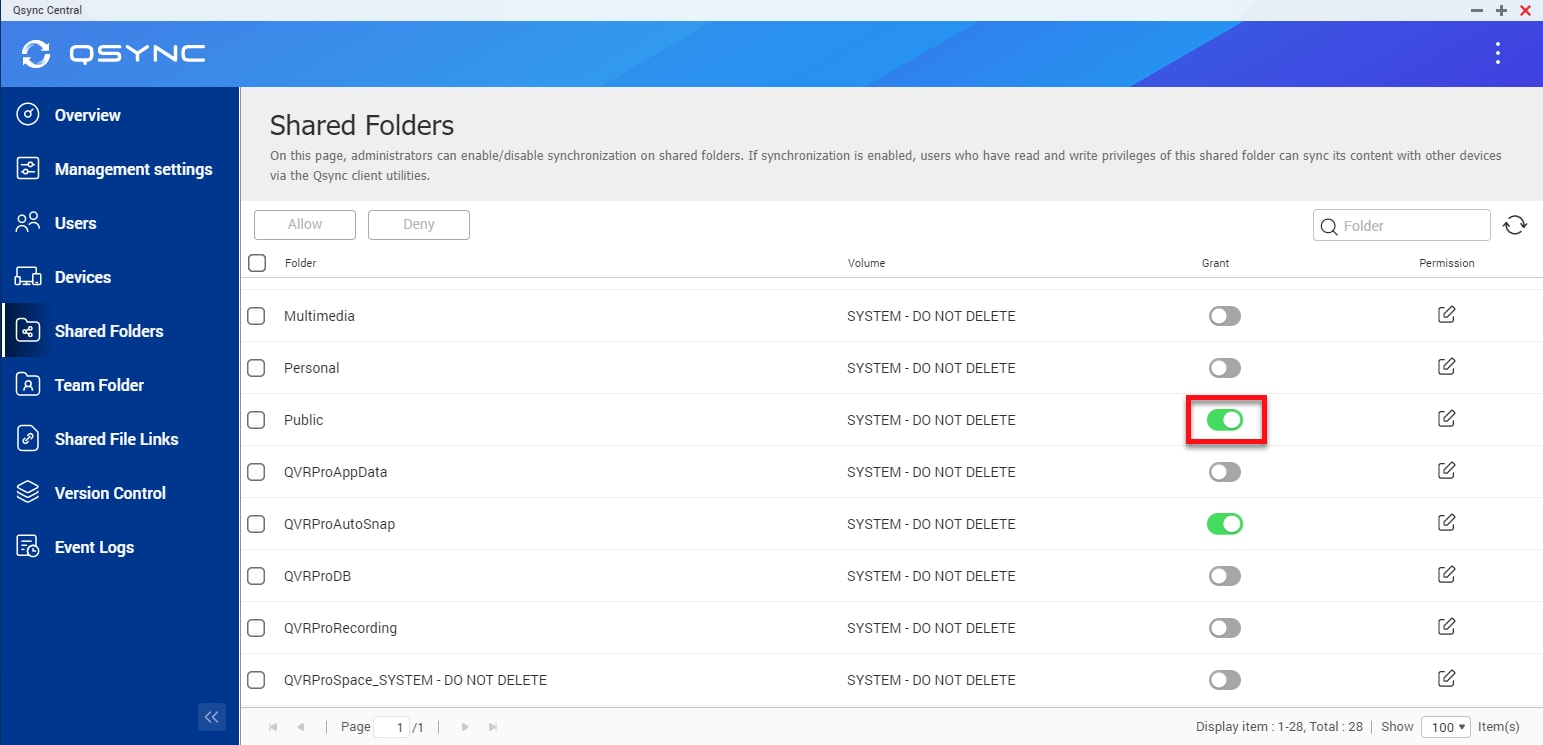
Se você deseja adicionar seu NAS e pastas emparelhadas para fins de sincronização, siga os passos abaixo.
Passo 1: Use o Qsync Pro ou Qsync Client para adicionar seu NAS e pastas emparelhadas. Depende de qual dispositivo você deseja usar para sincronização de arquivos.
Passo 2: Se você quiser saber mais sobre como sincronizar seu NAS e celulares, clique em “Adicionar um NAS e pastas emparelhadas do Qsync Pro”.
Passo 3: Toque em “Adicionar um NAS e pastas emparelhadas do Qsync Client” se desejar obter mais informações sobre a sincronização de pastas ou arquivos entre seu NAS e o computador.
Parte 8. Como recuperar as pastas do Qsync em 3 passos simples?
Recuperar as pastas do Qsync QNAP não é tão simples quanto parece. Muitas pessoas costumam ter problemas ao fazer isso. É verdade que o mercado possui centenas de ferramentas para realizar a sincronização de arquivos e pastas entre o NAS e outros dispositivos. Mas você não pode simplesmente confiar em um serviço de sincronização aleatória até que esteja familiarizado com ele.
Este guia apresenta um software fantástico - Wondershare Recoverit - projetado para ajudá-lo na recuperação fácil e rápida de pastas Qsync. Se você está pensando por que deveria baixar e experimentar o Recoverit e por que deveria preferir esta ferramenta a qualquer outro software disponível no mercado atual, veja abaixo as funcionalidades que ele oferece.
- Oferece recuperação 100% segura, rápida e eficaz.
- Suporta NAS e mais de 2.000 dispositivos de armazenamento.
- Ajuda a recuperar qualquer tipo de mídia, por exemplo, vídeos, arquivos de áudio, fotos, contatos, e-mails, documentos, etc.
- Acessível em 15 idiomas e em mais de 160 países ao redor do mundo.
- A disponibilidade de mais de 35 patentes registradas agrega mais valor à sua credibilidade.
- Suporte ao cliente extremamente ágil, apoiado por uma garantia de devolução do dinheiro em 7 dias.
- Altamente compatível com mais de 1.000 formatos de arquivo e mais de 500 cenários de recuperação.
- Feedback positivo de mais de 50 milhões de usuários felizes e ativos.
Todos os parâmetros contribuem para convencê-lo a baixar e experimentar esta ferramenta pelo menos uma vez para ver como ela pode te ajudar.
Tutorial em vídeo sobre como recuperar arquivos do servidor NAS?
Para Windows XP/Vista/7/8/10/11
Para macOS X 10.10 - macOS 13
Passos para recuperar a pasta Qsync usando o Recoverit
Seguir os passos abaixo ajudará você a recuperar suas pastas perdidas ou excluídas do NAS rapidamente.
Passo 1: Baixe o Wondershare Recoverit no site oficial.
Passo 2: Siga as instruções fornecidas ao instalá-lo. Agora, abra o programa, procure a opção “NAS e Linux” e toque nela.
Passo 3: É hora de clicar no botão “Recuperação de NAS”.

Passo 4: Agora, escolha o dispositivo NAS desejado na lista de dispositivos detectáveis.
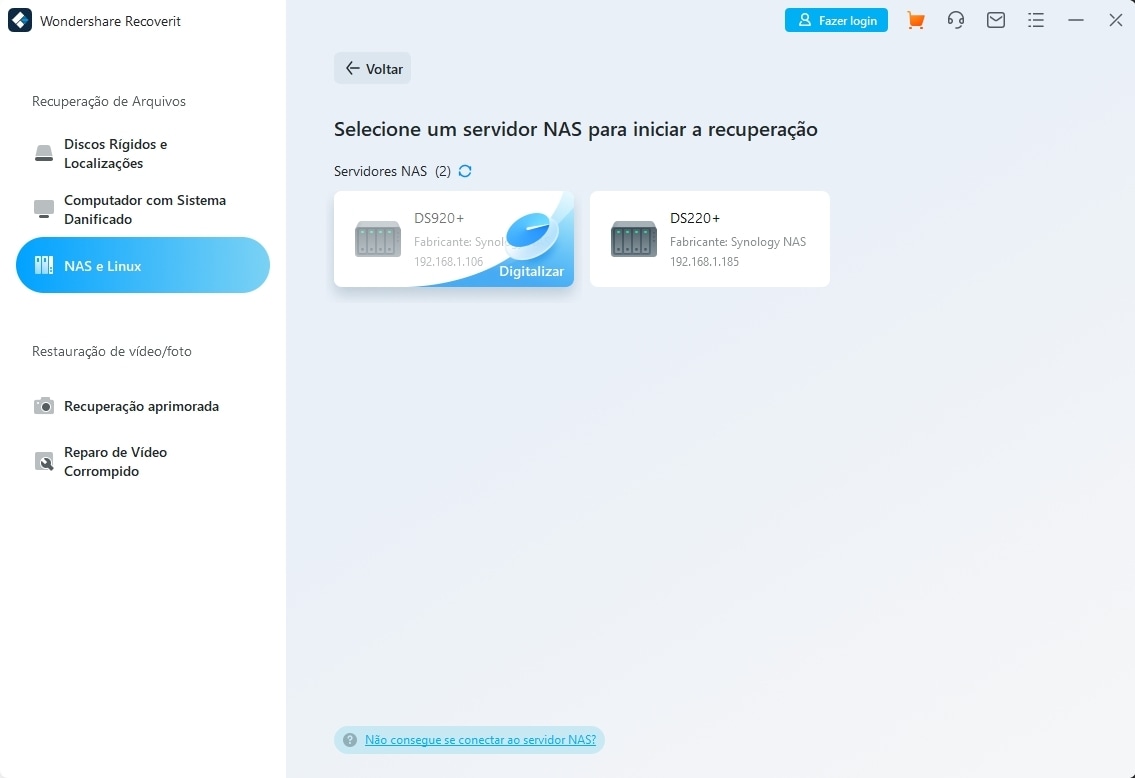
Passo 5: Insira os detalhes do seu NAS para conectar o dispositivo remotamente. Os detalhes que você precisa colocar nos espaços em branco incluem; Endereço IP, número da porta, nome de usuário e senha da conta. Uma vez feito, não se esqueça de tocar em “Conectar”.
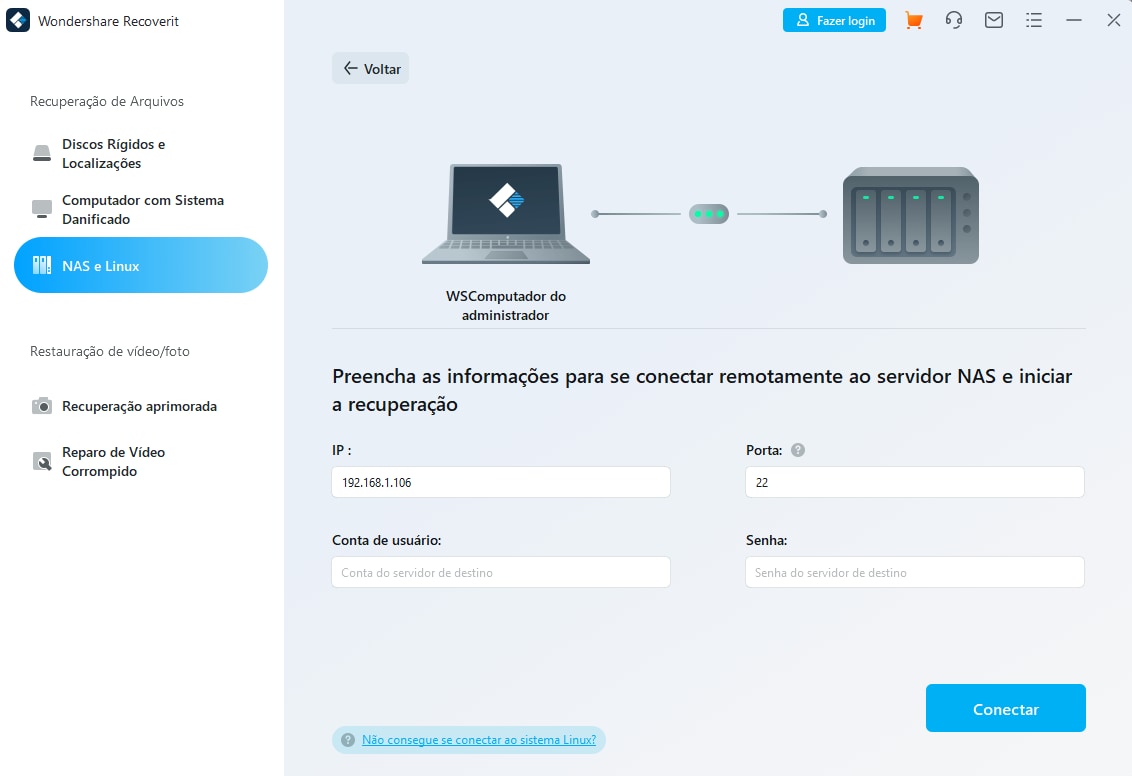
Ao conectar seu dispositivo NAS com sucesso, o software executará uma digitalização automática para procurar as pastas perdidas. Você pode monitorar o progresso da verificação para estimar o tempo de recuperação.

Passo 6: Assim que a verificação for concluída e você encontrar as pastas que deseja recuperar, certifique-se de pré-visualizar elas antes de recuperar. Para isso, clique no botão “Pré-visualizar”.

Passo 7: Depois de pré-visualizar as pastas, você pode recuperá-las instantaneamente tocando no botão “Recuperar”. O Recoverit solicitará que você escolha um local específico em seu sistema para salvar essas pastas recuperadas do Qsync. Selecione um local (diferente de onde suas pastas foram excluídas ou perdidas) e salve.

Para Windows XP/Vista/7/8/10/11
Para macOS X 10.10 - macOS 13
Conclusão:
O QNAP Qsync é um serviço único de sincronização de arquivos e pastas que ajuda você a sincronizar dados entre seu NAS e outros dispositivos. O Qsync possui diferentes versões, como Qsync Client, Qsync Pro e Qsync Central. É altamente compatível com Windows, macOS, iOS, Android e NAS. Para saber mais sobre este maravilhoso serviço, certifique-se de ler a discussão apresentada acima.
Você perdeu algumas pastas do Qsync contendo seus dados importantes? Está preocupado sobre como recuperá-los? Bem, não faça nada além de baixar e instalar o Wondershare Recoverit. É um excelente programa de recuperação de dados, oferecendo uma taxa de recuperação superior a 95%. Além disso, a recuperação de dados é completamente segura e eficiente ao mesmo tempo. O que mais você pode esperar de um software de recuperação?


